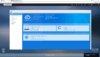W związku z natłokiem pytań dotyczących dostępu do naszych NAS-ów od innej strony niż nasza sieć wewnętrzna (czyt. LAN) pozwoliłem sobie spłodzić ten poradnik\opis jak zwał tak zwał. Mam nadzieję że choć trochę pomogę nowym użytkownikom QNAP-ów (starzy wyjadacze niech się nie mądrzą tylko jak będą mieli jakieś sugestie to niech dadzą znać a je uwzględnię albo i nie  )
)
Zacznijmy więc od początku. Na początku były dinozaury a potem powstał QNAP wraz z usługą myQNAPcloud. Zapytacie co to jest? A ja wam odpowiem hmmm.. jak dla mnie to taki dynamiczny DNS (przynajmniej na chwile obecną) umożliwiający dostęp do usług naszych QNAP-ów. Ok ale koniec tych pierdoł czas pokazać z czym się to je.
No to zaczynamy
Na początku zabawy proponuje zalogować się do panelu administracyjnego i kliknąć ikonkę myQNAPcloud

Oczom naszym ukaże się stronka taka jak poniżej i to właśnie przy jej pomocy podłączymy naszego QNAP-a do usługi myQNAPcloud, Proces łączenia rozpoczynamy poprzez kliknięcie jedynego klawisza na stronie "Rozpocznij"

Jak już klikniecie ten magiczny button oczom waszym ukaże się taki oto ekran:

Tutaj ci bardziej dociekliwi mogą zagłębić się w lekturę ale osobiście proponuje kliknąć klawisz START

No i tym sposobem mamy kolejny ekran. Nad tym jednak proponuje się bardziej pochylić gdyż wymaga on od użytkownika zastanowienia się i podjęcia decyzji czy ma on już konto na myQNAPcloud czy nie. Jeżeli decyzja zostanie podjęta i okaże się ze posiadasz konto to teraz jest dobry moment na podanie adresu email i hasła. W przeciwnym razie trzeba niestety kliknąć w linka "utwórz konto myQNAPcloud" powypełniać te wszystkie rubryki na stronie i wrócić do konfiguracji po tym jak konto zostanie założone.
Ja zakładam że masz już konto wiec wpisujemy adres email i hasło (oczywiście to które użyto do rejestracji w myQNAPcloud a nie dowolne) i klikamy dalej jak małpka

No i następny ekran to już pikuś. Tutaj wpisujesz nazwę swojego QNAP-a która będzie używana w usłudze myQNAPcloud (nie musi być taka sama jak ta w sieci LAN). Tutaj jest jedno ale, mianowicie jak wpiszesz nazwę a pole się delikatnie zaczerwieni może oznaczać to że nazwa jest już używana, ale niekoniecznie dlatego czasem warto kliknąć dalej w celu ostatecznej weryfikacji. Jak już wkurzony znajdziesz w końcu nazwę która nie jest zajęta i klikniesz dalej powinieneś zobaczyc taki obrazek.

Na tym etapie proponuje zmówić paciorek o pomyślny przebieg konfiguracji
Jeżeli wszystko pójdzie zgodnie z planem a twój router obsługuje UPNP i ma to ustrojstwo włączone, powinieneś zobaczyć taki rezultat:

W przypadku gdyby coś nie pykło (najczęściej jest to problem z usługą UPNP i przekierowaniem portów) nie przejmuj się zawsze możesz poprosić o pomoc na forum ewentualnie zerknąć w dalszą część tego postu jak przekierować porty ręcznie.
OK powiedzmy że masz taki obrazek jak powyżej i co teraz? po co to wszystko było?, ano po to abyś nawet bez znajomości swojego adresu IP (użytkownicy neostrady i pokrewnych wiedzą o co kaman) w łatwy sposób mógł dostać się do twojego QNAP-a i nie tylko. Zapytacie jak to nie tylko? i jak mam się połączyć z moim QNAP-em i tym "nie tylko"? Nic prostszego pamiętacie obrazek gdzie dumaliście nad nazwą QNAP-a w myQNAPcloud? (jak ktoś nie pamięta to są na to medykamenty albo może zawsze sprawdzić w QNAP-ie) to własnie tą nazwę + domenę myQNAPcloud.com wpisujecie w przeglądarkę np:
albo może zawsze sprawdzić w QNAP-ie) to własnie tą nazwę + domenę myQNAPcloud.com wpisujecie w przeglądarkę np:
dla połączeń HTTP: http://<wasza nazwa>.myqnapcloud.com
dla połączeń HTTPS: https://<wasza nazwa>.myqnapcloud.com
Tu macie przykład wykorzystania myQNAPcloud przez firmę QNAP w celu prezentacji QTS 4.1
http://usademo.myqnapcloud.com/
Login: qnap
Password: qnap
No dobra ale ci co uważniej czytali zadadzą pytanie a co z tym nie tylko? Ha i tu jest ciekawostka bo dzięki myQNAPcloud możecie połączyć się do dowolnej usługi z waszej sieci LAN której porty zostały przekierowane na routerze (np Pulpit Zdalny waszego komputera, serwer FTP, itp).
OK tym o to sposobem przebrnęliśmy przez proces łączenia z usługa myQNAPcloud, to teraz może opowiem co nieco o opcjach oferowanych przez QNAP-a w połączeniu z myQNAPcloud.
Strona główna myQNAPcloud

Wracając na strunę główną można zauważyć pewne różnice polegające na tym że zamiast buttona rozpocznij mamy adres e-mail uzyty do logowania do myQNAPcloud, nazwę używaną do identyfikacji naszego NAS-a oraz adres pozwalający na połączenie się z naszym NAS-em. Kafelki poniżej informują nas stanie poszczególnych usług, czyli: czy został wykryty router UPNP i czy ta usługa na nim działa, czy włączony został serwer VPN, czy zostały przekierowane wszystkie wymagane porty. Dodatkowo po kliknięciu w którykolwiek kafelek przeniesie nas do informacji szczegółowych bądź do konfiguracji danej usługi.
Automatyczna konfiguracja routera

W karcie tej znajdziemy wszystkie informacje dotyczące routera, czyli :
VPN

Zakładka ta jak sama nazwa mówi dotyczy ustawień VPN o których nie będę się tu rozwodził bo to nie ten temat.
My DDNS/Cloud Portal
W tym oknie znajdziemy dwie zakładki. W pierwszej mamy możliwość włączenia lub wyłączenia dynamicznego DNS-a usługi myQNAPcloud, nie polecam wyłączać bo QNAP przestanie wysyłać żądania odświeżenia waszego adresu IP do usługi myQNAPcloud czyli stracicie dostęp do QNAP-a przy najbliższej zmianie adresu IP na waszym porcie WAN (Wielki Arealny Network inaczej Internet ) routera/modemu.
) routera/modemu.

Kolejna zakładka na tej karcie to centrum sterowania usługami które udostępniacie w ramach usługi myQNAPcloud

No więc tutaj macie możliwość włączenia lub wyłączenia poszczególnych usług udostępnianych w ramach myQNAPcloud. Poniżej po kolei wyjaśnię co który wpis oznacza.
NAS Web - Interfejs administracyjny QNAP-a
File Station - Stacja plików
Serwer WWW - Wasza strona WWW
Multimedia Station - Stacja multimedialna
Photo station - Stacja Fotograficzna\Stacja foto? nie wiem jak to poprawnie przetłumaczyć
Music Station - Stacja muzyczna
Pragnę dodać że powyższe usługi możemy publikować zarówno na standardowym porcie 80 jak i poprzez HTTPS (443).
Aby skorzystać z SSL wystarczy włączyć usługi oznaczone jako "Bezpieczny".
Oprócz standardowych ustawień publikowania poszczególnych usług możemy dodatkowo ustawić które z nich maja być prywatnymi. Co to oznacza? Ano tyle że jeżeli ktoś w usłudze myQNAPcloud wyszuka nasz portal (pod warunkiem że w opcjach na stronie włączona jest opcja wyszukiwania) dostęp do nich uzyska dopiero kiedy poda klucz zabezpieczający oraz prawidłową nazwę użytkownika i hasło zarejestrowanej na naszym QNAP-ie. Oprócz dostępu do usług możecie poprzez usługę myQNAPcloud umożliwiać poszczególnym użytkownikom łączenie się przez VPN z waszą siecią.
ustawienia które opisałem znajdziecie na dole strony dot. publikowania usług

CloudLink

Jak sama nazwa wskazuje usługa ta w zamyśle ma omijać router bez potrzeby grzebania w przekierowaniach portów. Jednak z moich doświadczeń na chwilę obecną nie do końca działa tak jak powinna. W sumie nie ma się co dziwić to dopiero beta i może w przyszłości naprawdę nie trzeba będzie grzebać w jakichkolwiek ustawieniach routera.
A tu kilka screenów strony myQNAPcloud.com:
Strona myQNAPcloud - published services (opublikowane usługi)i

Strona myQNAPcloud - Device Detail (szczegóły urządzenia)
Na stronie tej oprócz informacji o urządzeniu macie możliwość jego wyrejestrowania (prawy górny róg przycisk "unregister") i zmiany tego czy wasze urządzenie może być wyszukiwane czy nie (na samym dole pod informacjami opcja: "searchable")

I to by było na tyle w kwestii myQNAPcloud mam nadzieję że ten temat pomoże nowym użytkownikom skonfigurować swoje zabawki tak aby można było dostać się do nich przez internet.
Na koniec kilka screenów ze stron konfiguracyjnych routerów dotyczących przekierowania portów i włączania usługi UPNP
Port Forwarding (Przekierowanie portów)
TP-Link


Linksys

Linksys DD-WRT

Netgear

Dla posiadaczy Internetu od UPC
Thomson TWG870U

Jak widać na powyższych screenach mimo różnych nazw używanych przez każdego z producentów to jednak we wszystkich przypadkach zachowana jest pewna prawidłowość. Aby więc przekierować port lub porty dla danej usługi musimy podać:
a tu przykład przekierowania portów dla serwera FTP, HTTP, HTTPS i Pulpitu Zdalnego

Włączanie usługi UPNP
TP-Link


Linksys

Linksys DD-WRT

Netgear

Na koniec dodam że screenshoty z innych popularnych routerów mogące pomóc innym użytkownikom są mile widziane w tym temacie.
Zacznijmy więc od początku. Na początku były dinozaury a potem powstał QNAP wraz z usługą myQNAPcloud. Zapytacie co to jest? A ja wam odpowiem hmmm.. jak dla mnie to taki dynamiczny DNS (przynajmniej na chwile obecną) umożliwiający dostęp do usług naszych QNAP-ów. Ok ale koniec tych pierdoł czas pokazać z czym się to je.
No to zaczynamy
Na początku zabawy proponuje zalogować się do panelu administracyjnego i kliknąć ikonkę myQNAPcloud
Oczom naszym ukaże się stronka taka jak poniżej i to właśnie przy jej pomocy podłączymy naszego QNAP-a do usługi myQNAPcloud, Proces łączenia rozpoczynamy poprzez kliknięcie jedynego klawisza na stronie "Rozpocznij"
Jak już klikniecie ten magiczny button oczom waszym ukaże się taki oto ekran:
Tutaj ci bardziej dociekliwi mogą zagłębić się w lekturę ale osobiście proponuje kliknąć klawisz START
No i tym sposobem mamy kolejny ekran. Nad tym jednak proponuje się bardziej pochylić gdyż wymaga on od użytkownika zastanowienia się i podjęcia decyzji czy ma on już konto na myQNAPcloud czy nie. Jeżeli decyzja zostanie podjęta i okaże się ze posiadasz konto to teraz jest dobry moment na podanie adresu email i hasła. W przeciwnym razie trzeba niestety kliknąć w linka "utwórz konto myQNAPcloud" powypełniać te wszystkie rubryki na stronie i wrócić do konfiguracji po tym jak konto zostanie założone.
Ja zakładam że masz już konto wiec wpisujemy adres email i hasło (oczywiście to które użyto do rejestracji w myQNAPcloud a nie dowolne) i klikamy dalej jak małpka
No i następny ekran to już pikuś. Tutaj wpisujesz nazwę swojego QNAP-a która będzie używana w usłudze myQNAPcloud (nie musi być taka sama jak ta w sieci LAN). Tutaj jest jedno ale, mianowicie jak wpiszesz nazwę a pole się delikatnie zaczerwieni może oznaczać to że nazwa jest już używana, ale niekoniecznie dlatego czasem warto kliknąć dalej w celu ostatecznej weryfikacji. Jak już wkurzony znajdziesz w końcu nazwę która nie jest zajęta i klikniesz dalej powinieneś zobaczyc taki obrazek.
Na tym etapie proponuje zmówić paciorek o pomyślny przebieg konfiguracji
Jeżeli wszystko pójdzie zgodnie z planem a twój router obsługuje UPNP i ma to ustrojstwo włączone, powinieneś zobaczyć taki rezultat:
W przypadku gdyby coś nie pykło (najczęściej jest to problem z usługą UPNP i przekierowaniem portów) nie przejmuj się zawsze możesz poprosić o pomoc na forum ewentualnie zerknąć w dalszą część tego postu jak przekierować porty ręcznie.
OK powiedzmy że masz taki obrazek jak powyżej i co teraz? po co to wszystko było?, ano po to abyś nawet bez znajomości swojego adresu IP (użytkownicy neostrady i pokrewnych wiedzą o co kaman) w łatwy sposób mógł dostać się do twojego QNAP-a i nie tylko. Zapytacie jak to nie tylko? i jak mam się połączyć z moim QNAP-em i tym "nie tylko"? Nic prostszego pamiętacie obrazek gdzie dumaliście nad nazwą QNAP-a w myQNAPcloud? (jak ktoś nie pamięta to są na to medykamenty
dla połączeń HTTP: http://<wasza nazwa>.myqnapcloud.com
dla połączeń HTTPS: https://<wasza nazwa>.myqnapcloud.com
Tu macie przykład wykorzystania myQNAPcloud przez firmę QNAP w celu prezentacji QTS 4.1
http://usademo.myqnapcloud.com/
Login: qnap
Password: qnap
No dobra ale ci co uważniej czytali zadadzą pytanie a co z tym nie tylko? Ha i tu jest ciekawostka bo dzięki myQNAPcloud możecie połączyć się do dowolnej usługi z waszej sieci LAN której porty zostały przekierowane na routerze (np Pulpit Zdalny waszego komputera, serwer FTP, itp).
OK tym o to sposobem przebrnęliśmy przez proces łączenia z usługa myQNAPcloud, to teraz może opowiem co nieco o opcjach oferowanych przez QNAP-a w połączeniu z myQNAPcloud.
Strona główna myQNAPcloud
Wracając na strunę główną można zauważyć pewne różnice polegające na tym że zamiast buttona rozpocznij mamy adres e-mail uzyty do logowania do myQNAPcloud, nazwę używaną do identyfikacji naszego NAS-a oraz adres pozwalający na połączenie się z naszym NAS-em. Kafelki poniżej informują nas stanie poszczególnych usług, czyli: czy został wykryty router UPNP i czy ta usługa na nim działa, czy włączony został serwer VPN, czy zostały przekierowane wszystkie wymagane porty. Dodatkowo po kliknięciu w którykolwiek kafelek przeniesie nas do informacji szczegółowych bądź do konfiguracji danej usługi.
Automatyczna konfiguracja routera
W karcie tej znajdziemy wszystkie informacje dotyczące routera, czyli :
- czy został wykryty w sieci router UPNP (można wymusić skanowanie ręczne jak i przeprowadzić diagnostykę)
- porty przekierowane na routerze przy pomocy usługi UPNP oraz ich obecny status
- dodatkowo mamy możliwość ręcznego otwarcia bądź zamknięcia konkretnych portów przy użyciu usługi UPNP bez potrzeby grzebania w routerze
VPN
Zakładka ta jak sama nazwa mówi dotyczy ustawień VPN o których nie będę się tu rozwodził bo to nie ten temat.
My DDNS/Cloud Portal
W tym oknie znajdziemy dwie zakładki. W pierwszej mamy możliwość włączenia lub wyłączenia dynamicznego DNS-a usługi myQNAPcloud, nie polecam wyłączać bo QNAP przestanie wysyłać żądania odświeżenia waszego adresu IP do usługi myQNAPcloud czyli stracicie dostęp do QNAP-a przy najbliższej zmianie adresu IP na waszym porcie WAN (Wielki Arealny Network inaczej Internet
Kolejna zakładka na tej karcie to centrum sterowania usługami które udostępniacie w ramach usługi myQNAPcloud
No więc tutaj macie możliwość włączenia lub wyłączenia poszczególnych usług udostępnianych w ramach myQNAPcloud. Poniżej po kolei wyjaśnię co który wpis oznacza.
NAS Web - Interfejs administracyjny QNAP-a
File Station - Stacja plików
Serwer WWW - Wasza strona WWW
Multimedia Station - Stacja multimedialna
Photo station - Stacja Fotograficzna\Stacja foto? nie wiem jak to poprawnie przetłumaczyć
Music Station - Stacja muzyczna
Pragnę dodać że powyższe usługi możemy publikować zarówno na standardowym porcie 80 jak i poprzez HTTPS (443).
Aby skorzystać z SSL wystarczy włączyć usługi oznaczone jako "Bezpieczny".
Oprócz standardowych ustawień publikowania poszczególnych usług możemy dodatkowo ustawić które z nich maja być prywatnymi. Co to oznacza? Ano tyle że jeżeli ktoś w usłudze myQNAPcloud wyszuka nasz portal (pod warunkiem że w opcjach na stronie włączona jest opcja wyszukiwania) dostęp do nich uzyska dopiero kiedy poda klucz zabezpieczający oraz prawidłową nazwę użytkownika i hasło zarejestrowanej na naszym QNAP-ie. Oprócz dostępu do usług możecie poprzez usługę myQNAPcloud umożliwiać poszczególnym użytkownikom łączenie się przez VPN z waszą siecią.
ustawienia które opisałem znajdziecie na dole strony dot. publikowania usług
CloudLink
Jak sama nazwa wskazuje usługa ta w zamyśle ma omijać router bez potrzeby grzebania w przekierowaniach portów. Jednak z moich doświadczeń na chwilę obecną nie do końca działa tak jak powinna. W sumie nie ma się co dziwić to dopiero beta i może w przyszłości naprawdę nie trzeba będzie grzebać w jakichkolwiek ustawieniach routera.
A tu kilka screenów strony myQNAPcloud.com:
Strona myQNAPcloud - published services (opublikowane usługi)i
Strona myQNAPcloud - Device Detail (szczegóły urządzenia)
Na stronie tej oprócz informacji o urządzeniu macie możliwość jego wyrejestrowania (prawy górny róg przycisk "unregister") i zmiany tego czy wasze urządzenie może być wyszukiwane czy nie (na samym dole pod informacjami opcja: "searchable")
I to by było na tyle w kwestii myQNAPcloud mam nadzieję że ten temat pomoże nowym użytkownikom skonfigurować swoje zabawki tak aby można było dostać się do nich przez internet.
Na koniec kilka screenów ze stron konfiguracyjnych routerów dotyczących przekierowania portów i włączania usługi UPNP
Port Forwarding (Przekierowanie portów)
TP-Link
Linksys
Linksys DD-WRT
Netgear
Dla posiadaczy Internetu od UPC
Thomson TWG870U
Jak widać na powyższych screenach mimo różnych nazw używanych przez każdego z producentów to jednak we wszystkich przypadkach zachowana jest pewna prawidłowość. Aby więc przekierować port lub porty dla danej usługi musimy podać:
- Service name - to wasza nazwa (czasami można ją wybrać z listy usług pre-definiowanych przez producenta urządzenia)
- Local IP Address - adres IP waszego serwera w sieci lokalnej którego usługę chcecie udostępnić w internecie
- Internal Start-End Port - Początek i koniec portów przekierowywanych ze strony LAN (jeżeli to ma być jeden port np 80 to w polu start i end wpisujemy wartość 80)
- External IP - adres IP z którego akceptowane bedą połączenia na danym porcie (możemy ustawić konkretny adres IP ale wtedy tylko z niego sie połączymy z daną usługą lub adres 0.0.0.0 który pozwoli na połączenia z dowolnego adresu IP)
- External Start-End Port - oznacza to samo co internal start-end port ale tym razem są to otwarte porty ze strony WAN
- Protocol - Tu ustawiacie protokół na którym dana usługa pracuje (macie do wyboru trzy opcje: TCP/UDP/BOTH)
- Enable - Określa czy dane przekierowanie jest aktywne
a tu przykład przekierowania portów dla serwera FTP, HTTP, HTTPS i Pulpitu Zdalnego
Włączanie usługi UPNP
TP-Link
Linksys
Linksys DD-WRT
Netgear
Na koniec dodam że screenshoty z innych popularnych routerów mogące pomóc innym użytkownikom są mile widziane w tym temacie.